Cum de a stabili ssl-certificat în Manager isp Lite panoul 5
Citiți primul care este SSL certificat. Pentru a instala certificatul (PositiveSSL luate de Comodo) ISPmanager Lite pe un WordPress curat a fost instalat ca un exemplu de site. După instalare, vom activa protocolul HTTPS, care va rula SSL certificat.
Trebuie avut în vedere:
SSL Certificatele sunt trimise, de obicei, centrul de certificare ca o arhivă cu foldere și fișiere. Avem, de exemplu, din arhiva, veți avea nevoie de 2 fișiere:
- fișierul certificatului principal
- fișierul lanț de certificate. Fiecare are propriul său certificat lanț de autoritate de certificare, dar este identic cu certificatele de același tip, același furnizor.
Instalarea certificatului
Primul lucru pe care îl vom include suport SSL pentru domeniul nostru. Du-te la WWW-Domains din meniul principal din partea stângă.
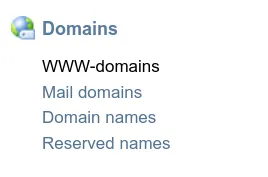
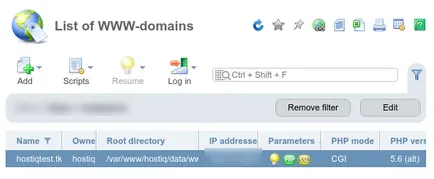
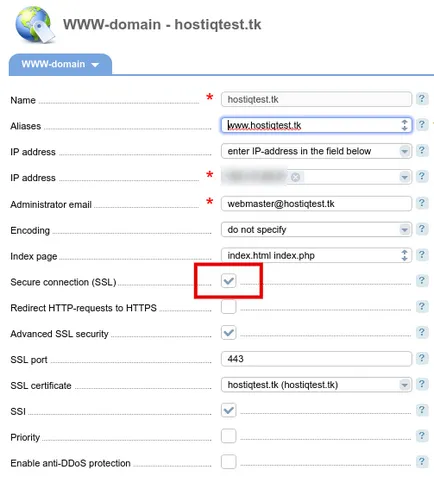
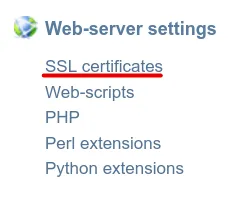
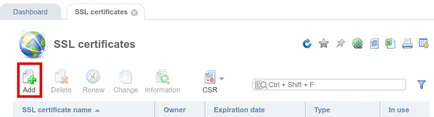
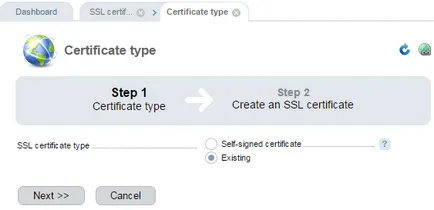
SSL numele certificatului - numele certificatului, care va fi specificat în ISPmanager
Certificat - certificatul de bază pentru domeniu. Eliminat din hostiqtest_tk.crt
Certificat cheie - RSA-cheie pentru certificatul, care a fost creat cu CSR.
Lanțul de certificate - un lanț de certificate. Retrasă din hostiqtest_tk.ca_bundle
Vă rugăm să rețineți că extra caractere / spațiile / sfârșiturile de linie să fie în câmpuri nu ar trebui să fie.
Confirmăm instalarea certificatului.
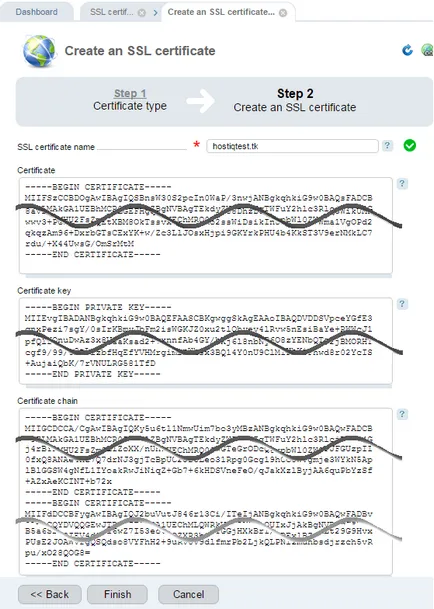
Activarea HTTPS-protocol
setări WordPress
Din moment ce am instalat SSL-certificat pentru WordPress, cele mai triviale pentru ao converti la o setare HTTPS este partea administrativă.
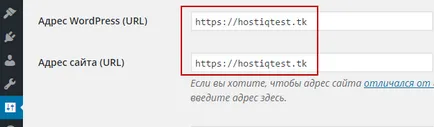
Partea administrativă a WordPress Plugin-uri pentru a găsi secțiunea caută în căutarea plugin Blues Velvet Actualizare URL-uri. instalați-l și activați.
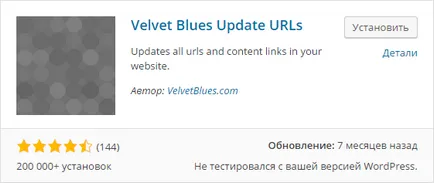
Câmpul adresei URL vechi este lăsat neschimbat.
Câmp nou URL-ul pentru a schimba a fost protocolul HTTPS.
Am pus markeri pe toate domeniile, cu excepția ultimei «Actualizare TOATE GUID».
Nadimaem Actualizarea URL-uri și să vezi rezultatul modificărilor efectuate.
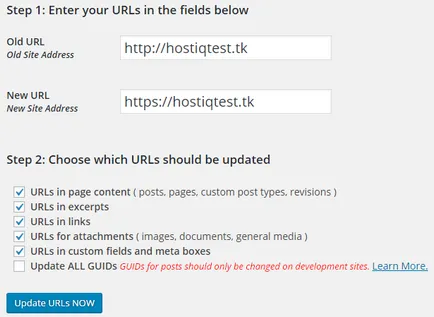
fișier .htaccess (pentru Apache Web Server)
Creați un fișier denumit .htaccess (fără extensie) în directorul rădăcină cu site-ul și indică în ea următoarele linii:
Rețineți că ultima linie în loc www.hostiqtest.tk trebuie să specifice domeniului dvs. (cu sau fără www - vă decideți). Salvați modificările din fișierul și încărcați-l în directorul rădăcină în care a instalat WordPress nostru.
Efectuat. HTTPS-protocol este activat utilizând fișierul .htaccess.
Privind pentru cazul în care pentru a cumpăra domeniu ieftin și WordPress hosting. Va oferim pachete speciale pentru site-urile WordPress la care te hosting cu domeniu gratuit.